当前位置:首页 > 投稿 > word表格文字靠上居中对齐 > word表格文字上下居中设置方法 >正文
已解决
word表格文字上下居中怎么设置(居中设置方法分享)
来自网友word表格文字上下居中设置方法提问 提问时间:2022-03-09 07:32:38阅读次数:13
最佳答案
大家好,筱雅来为大家解答以上问题。word表格文字上下居中怎么设置(居中设置方法分享)很多人还不知道,现在让我们一起来看看吧!
想必大家现在对于word表格文字靠上居中对齐方面的信息都是比较想了解的吧,那么针对于word表格文字上下居中设置方法方面的信息,筱雅自然是收集了一些相关方面的信息,那么如果您感兴趣的话,可以看下下面筱雅为大家收集到与word表格文字上下居中怎么设置(居中设置方法分享)相关的信息吧。
相关推荐
文字上下居中一般都会出现在表格中,有些朋友在word插入表格后,输入文字发现不居中,其实是可以设置。那么,word表格文字上下居中怎么设置呢?往下看教程。
工具/材料
word 2016.
操作/歩鄹
1、打开word 2016,插入表格,在表格中输入文字“word表格文字上下居中”,如下图所示,利用段落中的“居中”也没用;
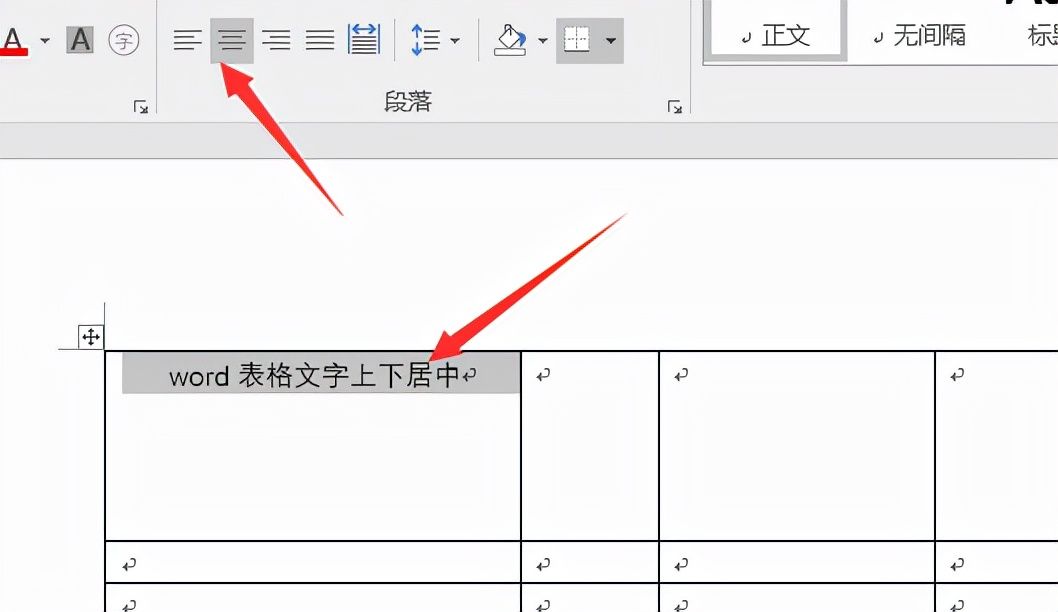
2、选中单元格,右击在下拉项找到“表格属性”;
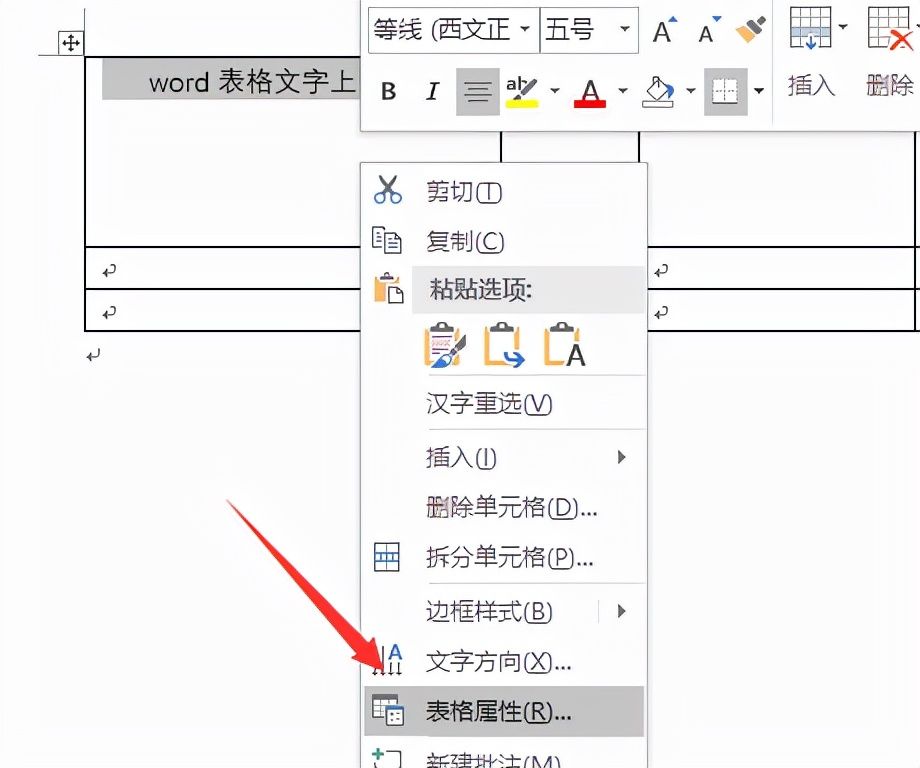
3、在表格属性里,找到“单元格”,默认是垂直对齐向上的,我们选择“居中”,再点确定即可;
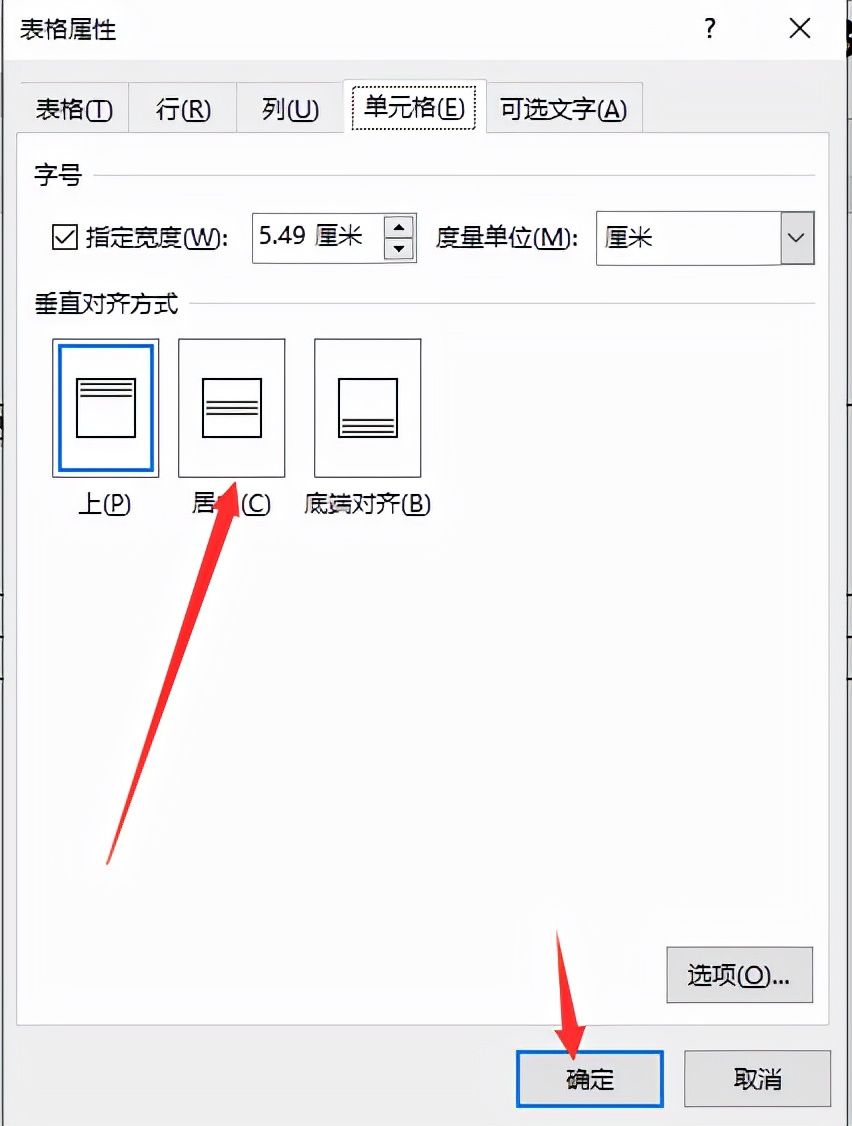
4、最后效果如下,文字呈现了上下居中了。
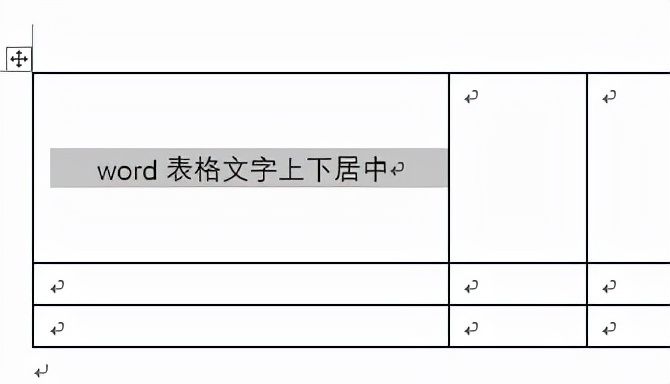
word表格文字上下居中的设置方法就分享到这了,其实很多人都会遇到这个问题,有些人抓破头脑都不知道怎么设置,希望本文的分享能帮到大家。
其他答案:
word表格文字靠上居中对齐(word表格文字上下居中设置方法)
word表格文字上下居中设置方法_word
99%的人还看了
相关文章
猜你感兴趣
版权申明
本文"word表格文字上下居中怎么设置(居中设置方法分享) ":http://www.qudanhao.com/n/4403.html 内容来自互联网,请自行判断内容的正确性。若本站收录的信息无意侵犯了贵司版权,请给我们来信(19581529@qq.com),我们会及时处理和回复
